Inleiding
In dit document wordt beschreven hoe u een Jabber-profielfoto kunt downloaden van een Windows LDAP-server (Lightweight Directory Access Protocol).
Voorwaarden
Vereisten
Cisco raadt kennis van de volgende onderwerpen aan.
Cisco Unified Communication Manager (CUCM)
Cisco Jabber
Windows Server
Gebruikte componenten
De informatie in dit document is gebaseerd op de volgende softwareversies.
CUCM-versie 12.5.1.14900-63
Cisco Jabber versie 14.1.5.57909
Windows Server versie 2016
De informatie in dit document is gebaseerd op de apparaten in een specifieke laboratoriumomgeving. Alle apparaten die in dit document worden beschreven, hadden een opgeschoonde (standaard)configuratie. Als uw netwerk live is, moet u zorgen dat u de potentiële impact van elke opdracht begrijpt.
Configureren
Configuraties
Dit zijn de configuratiestappen voor het downloaden van de Jabber-profielfoto van de Windows LDAP-servergebruiker.
1. Installeer "CodeTwo Active Directory Photos"-software.
2. Zoek de LDAP-gebruiker in "CodeTwo Active Directory Photos".
3. Upload de profielfoto.
4. Controleer de profielfoto in "CodeTwo Active Directory Photos".
5. Controleer de associatie van de gebruikersprofielfoto in de Active Directory.
6. Zorg ervoor dat de LDAP-server wordt toegevoegd als directoryservice in het gebruikersserviceprofiel van de eindgebruiker.

Let op: Zorg ervoor dat de Jabber is aangemeld met behulp van de LDAP gesynchroniseerde gebruikers en niet de lokale gebruiker in de CUCM.
1. Installeer "CodeTwo Active Directory Photos"-software.
Download "CodeTwo Active Directory Photos" software met behulp van deze link - CodeTwo Active Directory Photos.
De software installeren op de Windows LDAP-server.
2. Zoek de LDAP-gebruiker in "CodeTwo Active Directory Photos".
Open de software nadat de installatie is voltooid.
U moet alle gebruikers zien onder specifieke OU (Organizational Unit) zoals weergegeven in deze schermafbeelding.
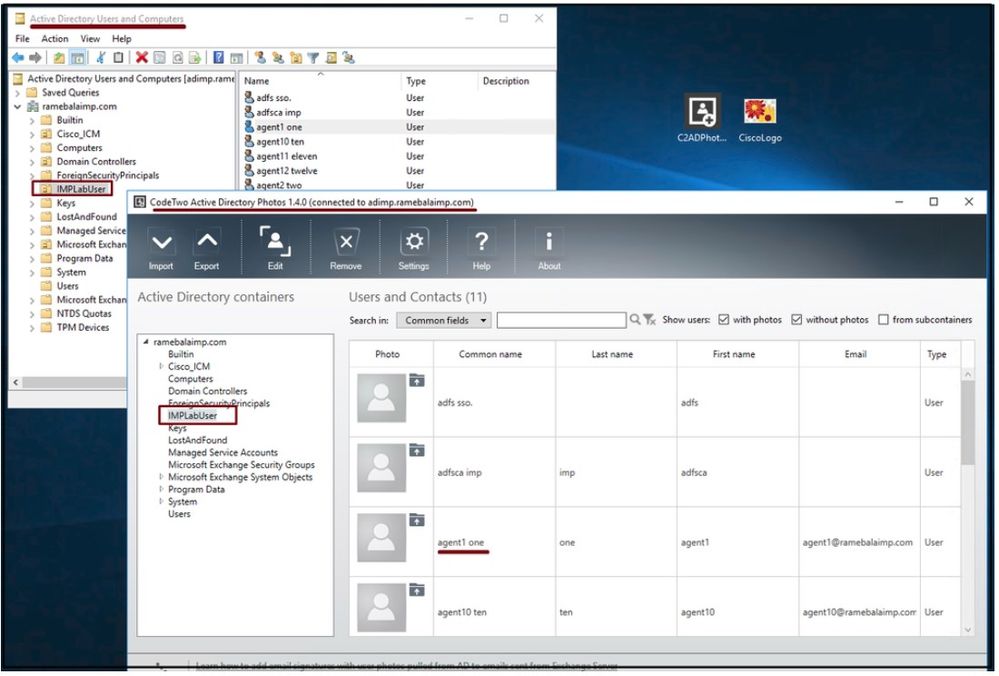 Gebruikers van de LDAP-server worden weergegeven in de software-interface 'CodeTwo Active Directory Photos'.
Gebruikers van de LDAP-server worden weergegeven in de software-interface 'CodeTwo Active Directory Photos'.
3. Upload de profielfoto.
Zorg ervoor dat de foto-afmetingen overeenkomen met de vereisten voordat u de foto naar de LDAP-server uploadt.
Klik op het uploadpictogram voor de gebruiker, blader door de foto en klik vervolgens op de knop OK om de uploadbewerking te voltooien.
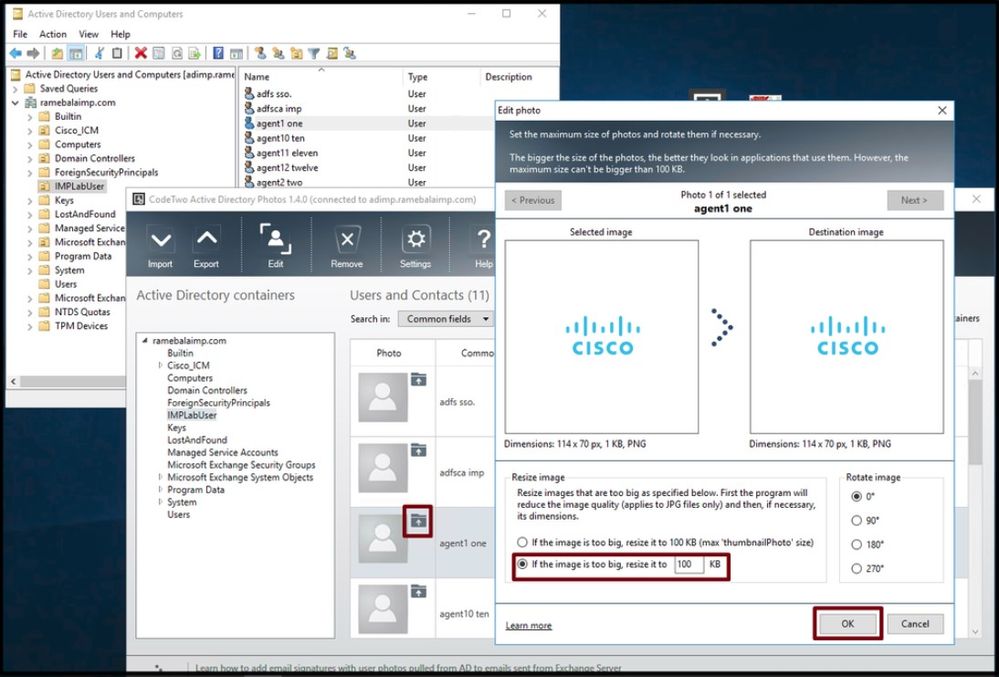 Upload een afbeelding naar een gebruiker.
Upload een afbeelding naar een gebruiker.
4. Controleer de profielfoto in "CodeTwo Active Directory Photos".
Na het uploaden van de foto verschijnt deze voor de gebruiker zoals weergegeven in deze screenshot.
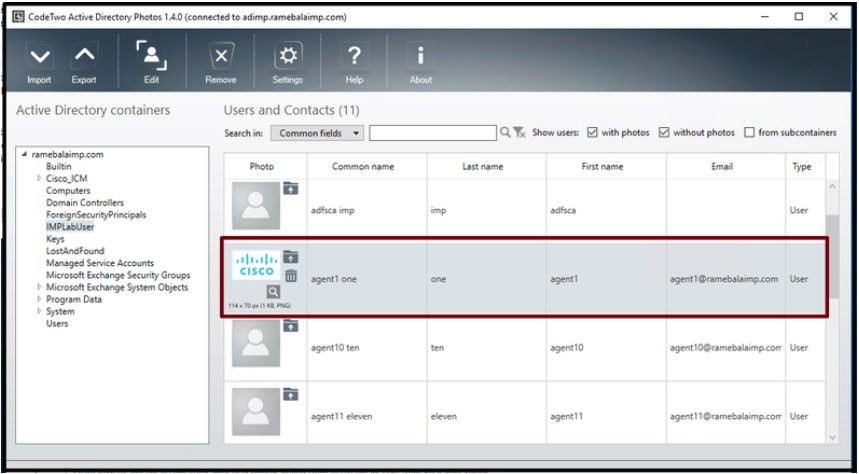 Afbeelding bijgewerkt voor de gebruiker.
Afbeelding bijgewerkt voor de gebruiker.
5. Controleer de associatie van de gebruikersprofielfoto in de Active Directory.
Klik in het venster "Active Directory Users and Computers" op het tabblad "View" en schakel de optie "Advanced Features" in

Opmerking: Na deze stap ziet u een vinkje voor "Geavanceerde functies" onder het tabblad Weergave.
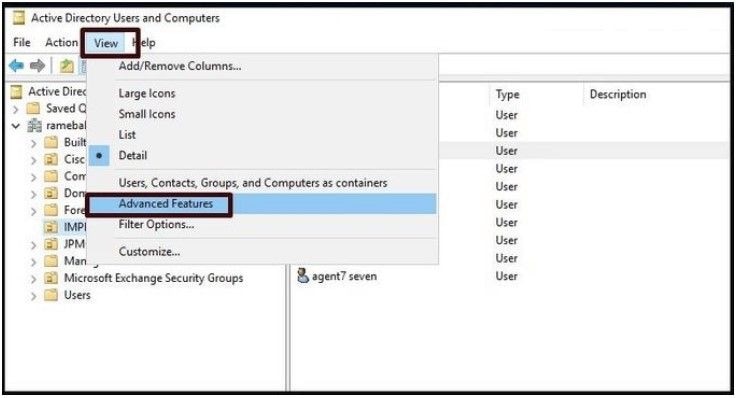 Geavanceerde functies inschakelen voor Active Directory-gebruikers en -computers.
Geavanceerde functies inschakelen voor Active Directory-gebruikers en -computers.
Zoeken naar de eindgebruiker via de Organizational Unit onder het domein.
Klik met de rechtermuisknop op de gebruiker en kies "Eigenschappen".
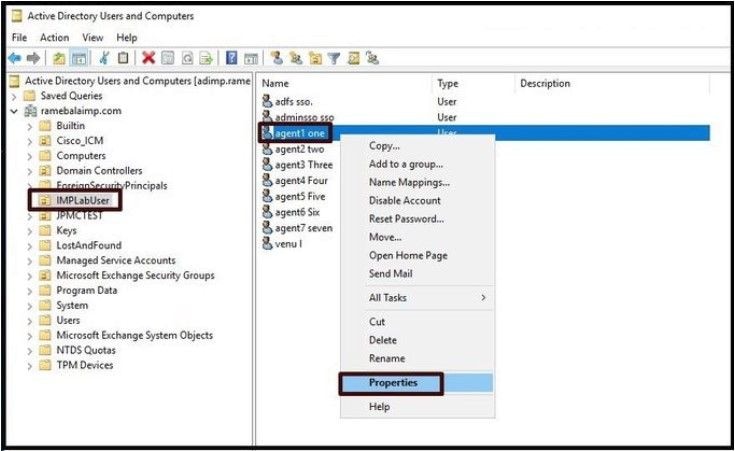 Open de eigenschappen voor de gebruiker.
Open de eigenschappen voor de gebruiker.
Klik op het tabblad "Attribuuteditor" en zorg ervoor dat een waarde wordt weergegeven onder de sectie "thumbnailPhoto" zoals weergegeven in deze schermafbeelding. Hiermee bevestigt u dat de foto met succes is gekoppeld aan de LDAP-gebruiker.
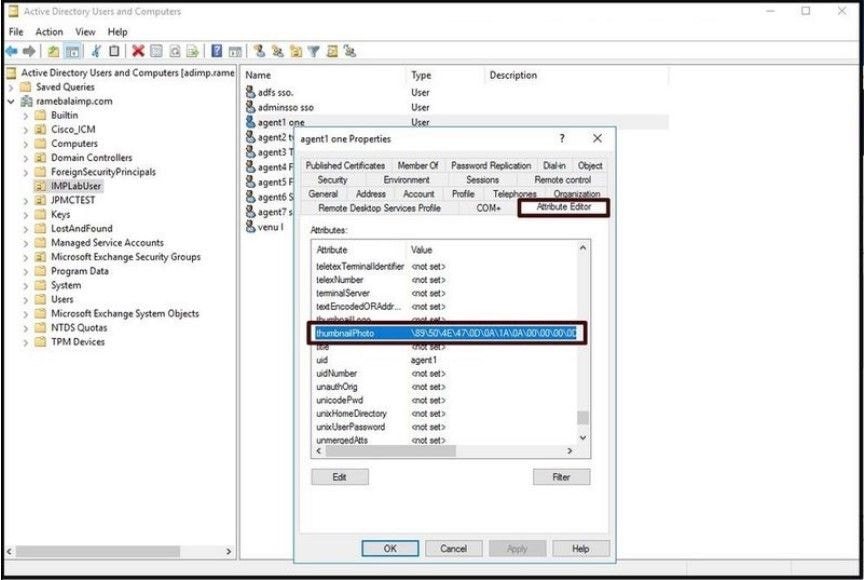 Bevestig dat het veld thumbnailPhoto is bijgewerkt met een waarde.
Bevestig dat het veld thumbnailPhoto is bijgewerkt met een waarde.
6. Zorg ervoor dat de LDAP-server wordt toegevoegd als directoryservice in het gebruikersserviceprofiel van de eindgebruiker.
Meld u aan bij de webinterface CUCM-beheer en navigeer vervolgens naar Gebruikersbeheer > Gebruikersinstellingen > UC-service.
Voeg een directoryservice met de LDAP-serverinformatie toe.
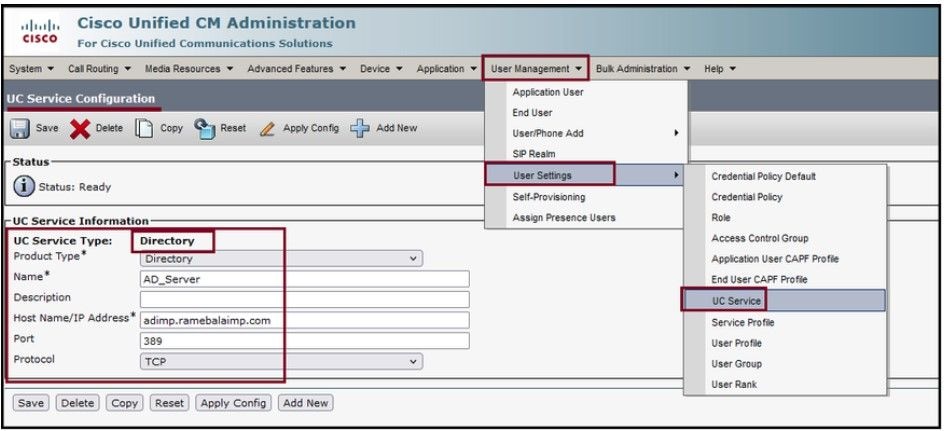 Voeg een directoryservice toe.
Voeg een directoryservice toe.
Navigeer naar Gebruikersbeheer > Gebruikersinstellingen > Serviceprofiel.
Open het serviceprofiel dat aan de eindgebruiker is toegewezen en wijs het gemaakte directoryprofiel toe aan het serviceprofiel.
 Wijs het aangemaakte directoryprofiel toe aan het serviceprofiel.
Wijs het aangemaakte directoryprofiel toe aan het serviceprofiel.
Zorg ervoor dat hetzelfde UC-serviceprofiel (met het directoryprofiel) is gekoppeld aan de eindgebruiker.
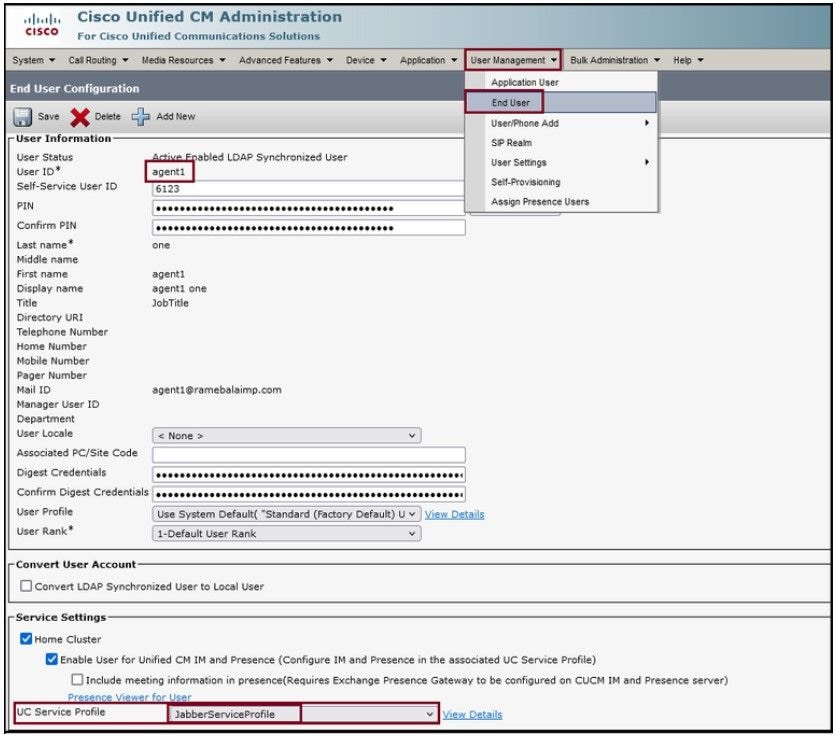 Zorg ervoor dat het UC-serviceprofiel is toegewezen aan de eindgebruiker.
Zorg ervoor dat het UC-serviceprofiel is toegewezen aan de eindgebruiker.
Reset de Jabber en log in.
Verifiëren
Na het succesvol inloggen zie je de geüploade profielfoto in je jabber.
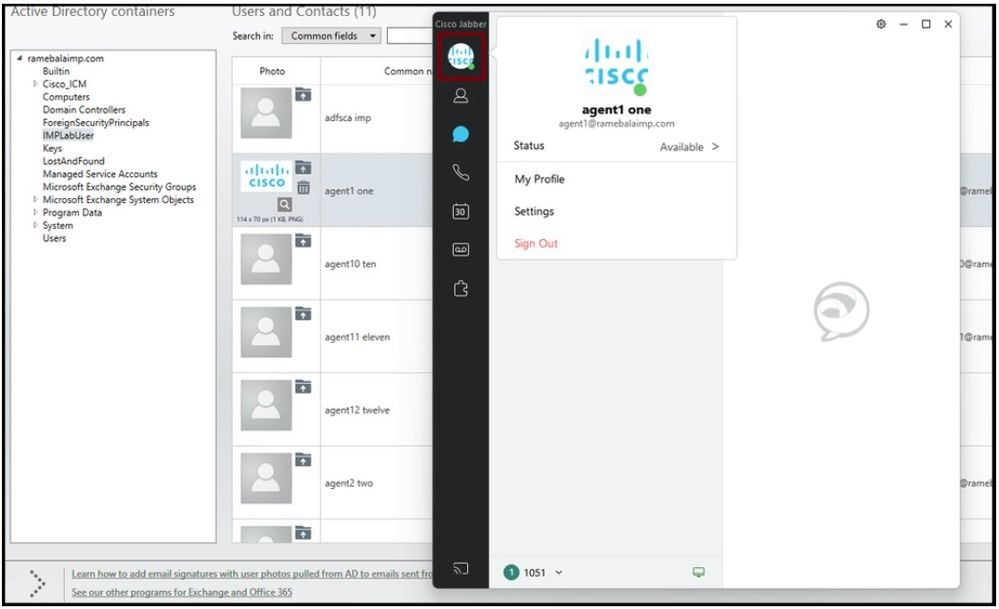 Profielfoto verschijnt in de Jabber.
Profielfoto verschijnt in de Jabber.
Problemen oplossen
Er is momenteel geen specifieke troubleshooting-informatie beschikbaar voor deze configuratie.
Ik hoop dat dit artikel nuttig is!

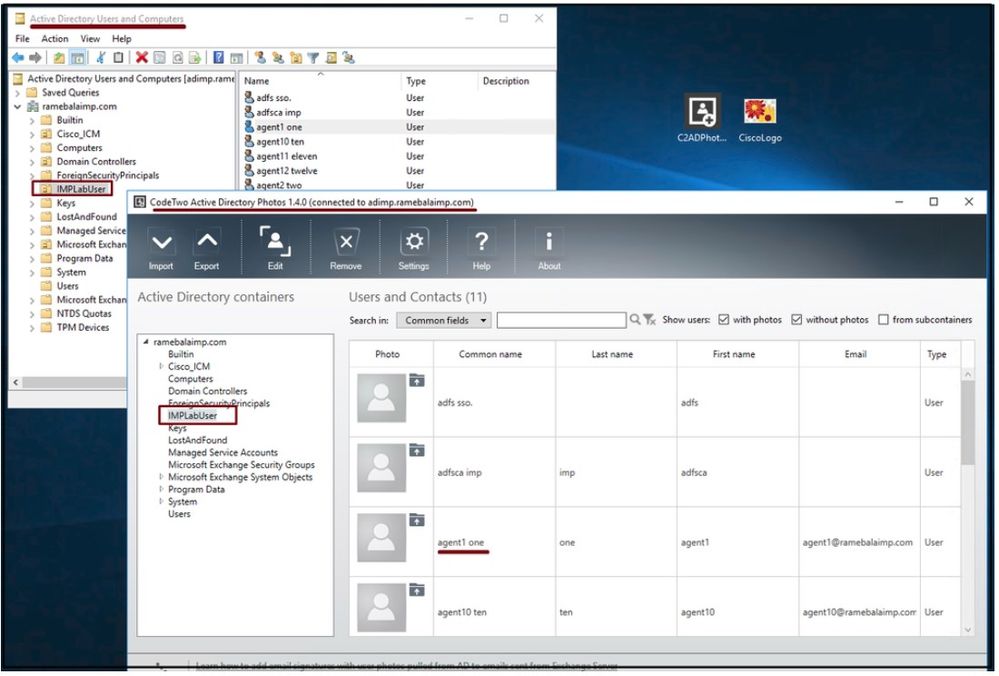
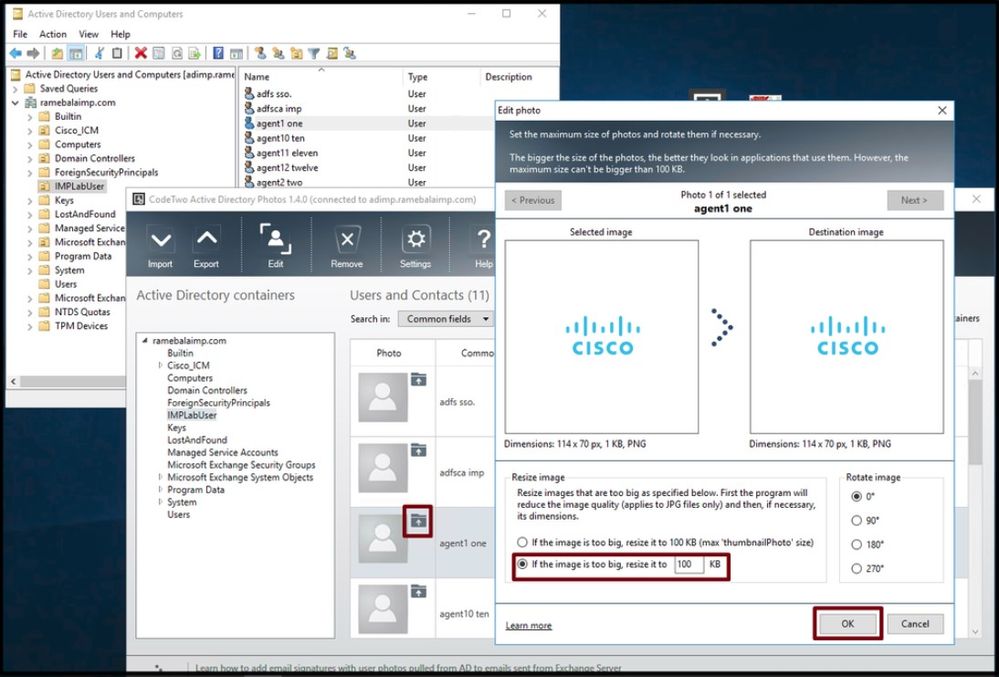
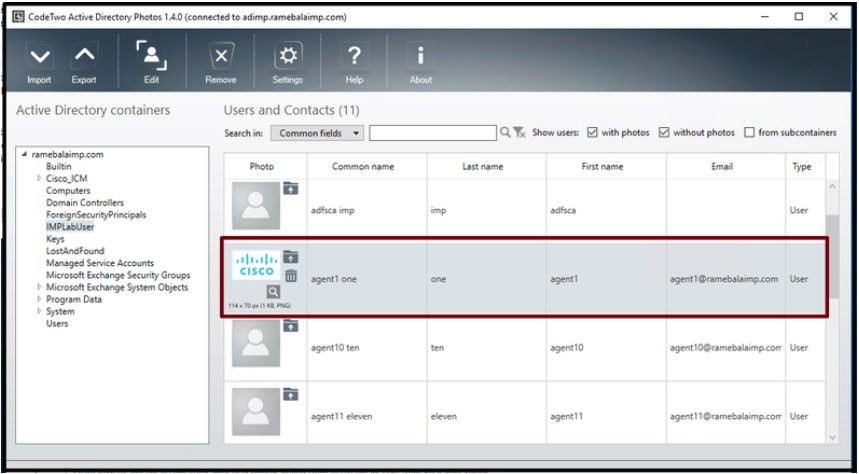

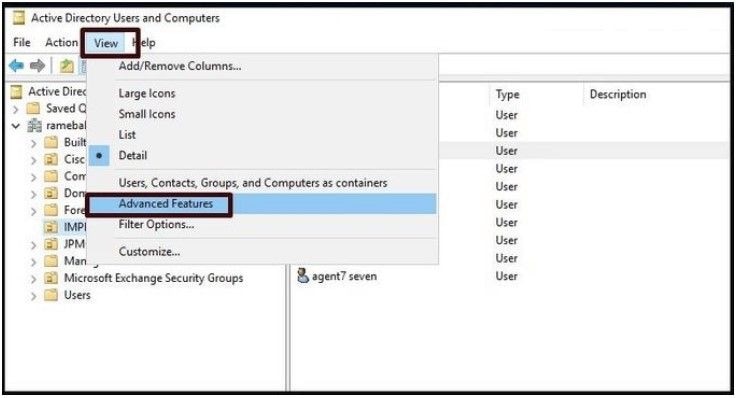
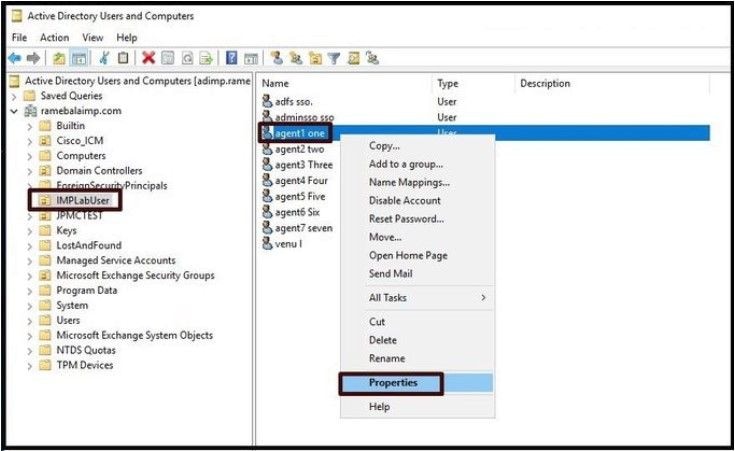
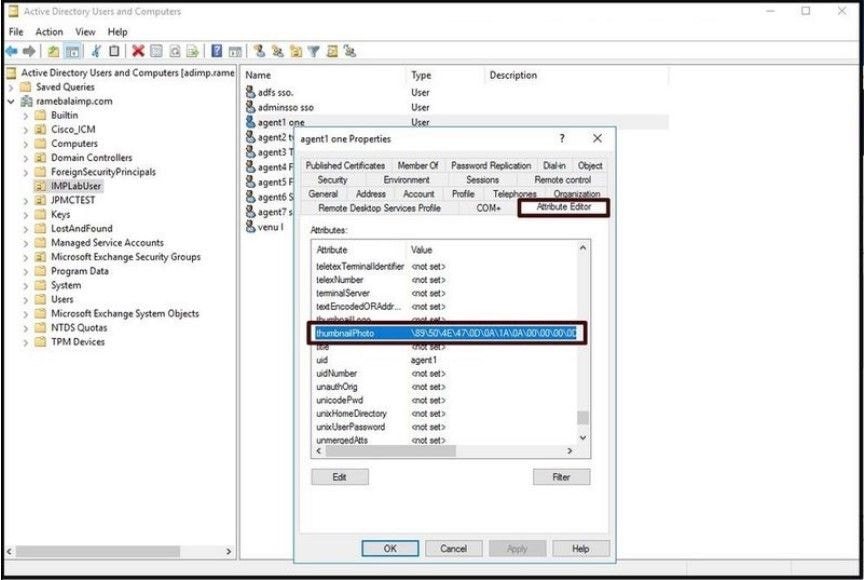
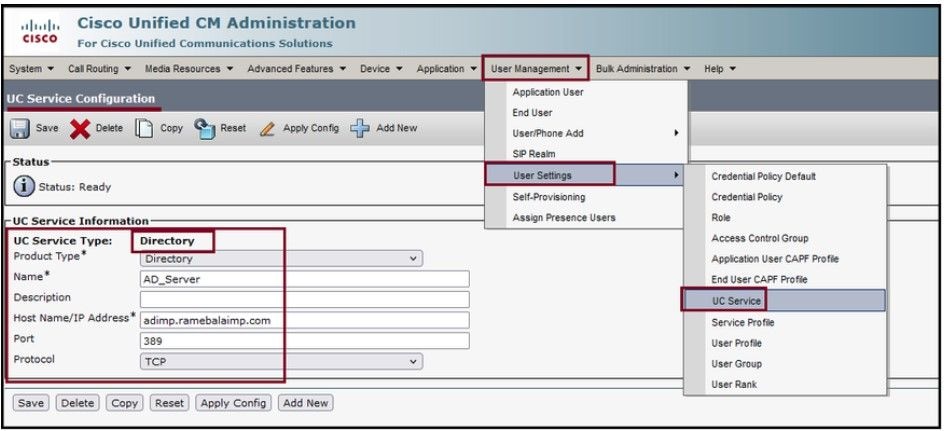

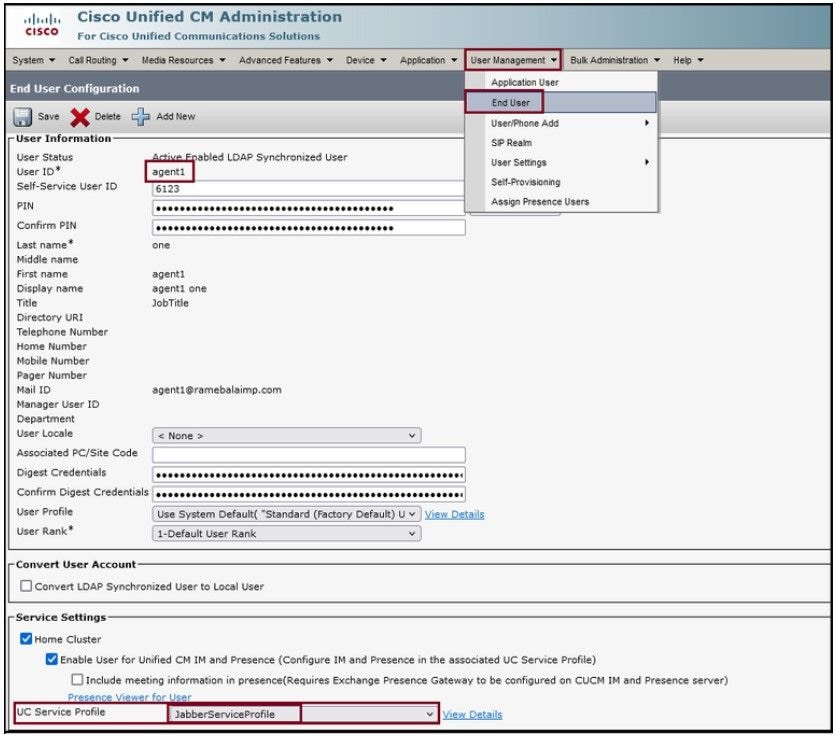
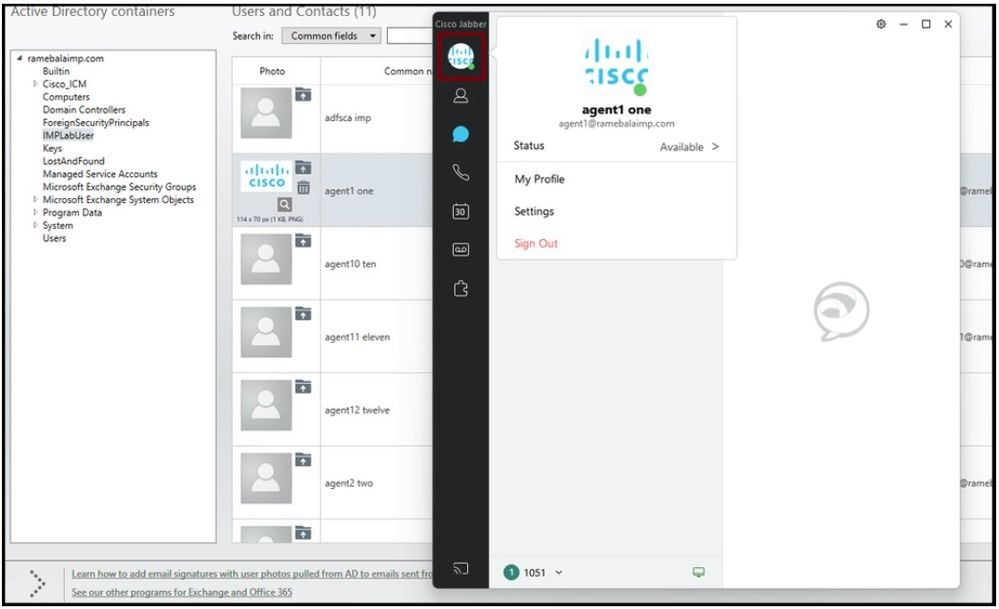
 Feedback
Feedback